содержание .. 8 9 10 11 ..
Nikon D7000 цифровая камера. Руководство пользователя - часть 10
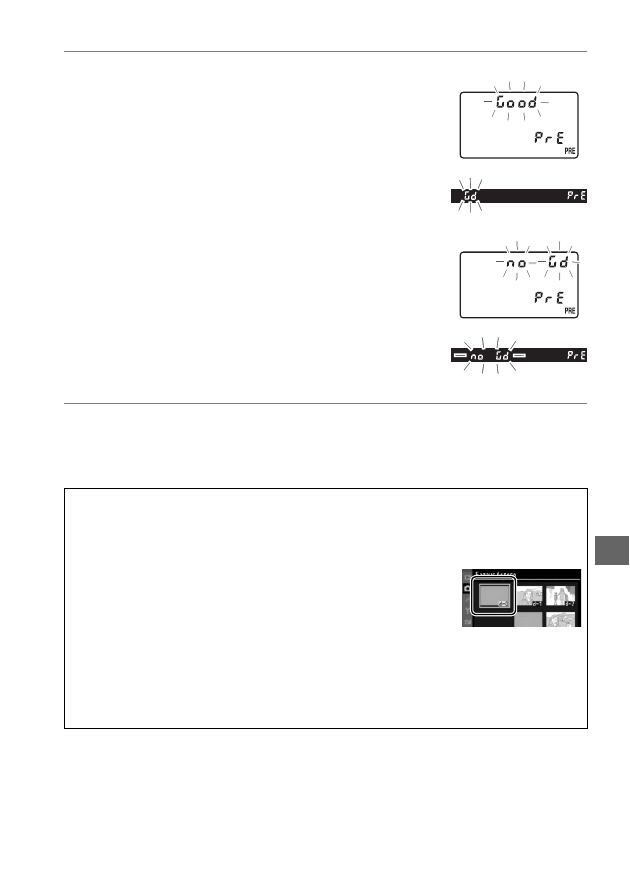
125
r
5
Проверьте результаты.
Если фотокамера произвела замер значения баланса
белого, на панели управления замигает
C
примерно
на шесть секунд, пока в видоискателе будет мигать
a
.
В условиях слишком тусклого или слишком яркого
освещения фотокамера не всегда может измерить
значение баланса белого. Мигающий
b a
появится на
панели управления и в видоискателе примерно на шесть
секунд. Нажмите спусковую кнопку затвора на половину,
чтобы вернутся к Шагу 4 и произвести замер баланса
белого снова.
6
Выберите предустановку d-0.
Если новое значение предустановки баланса белого будет использоваться сразу,
выберите предустановку d-0, нажав кнопку
WB
и повернув вспомогательный диск
управления, пока d-0 не отобразится на панели управления.
D
Режим прямого измерения
Если во время мигания экрана не выполняются никакие действия, режим прямого измерения
прекратит работу за время, выбранное в пользовательской настройке c2 (
Задержка автовыкл.
зам.
,
0
214).
A
Предустановка d-0
Новое значение для баланса белого будет храниться в предустановке
d-0, автоматически заменив предыдущее значение для этой
предустановки (окно подтверждения отражаться не будет). Миниатюра
появится в списке предустановки баланса белого (
0
126).
Чтобы использовать новое значение баланса белого, выберите
предустановку d-0 (если перед выбором d-0 не было выполнено измерение баланса белого,
баланс белого будет установлен на цветовую температуру в 5 200 К, также как
Прямой
солнечный свет
). Новое значение баланса белого останется в предустановке d-0, пока не будет
сделан новый замер. При копировании предустановки d-0 на одну из других предустановок,
перед выполнением замера нового значения баланса белого, могут храниться до пяти значений
баланса белого (
0
126).
Па
н
ель управления
Видоискатель
Панель управления
Видоискатель